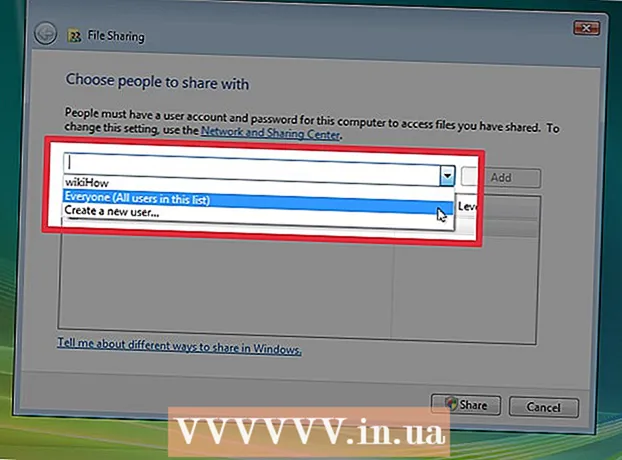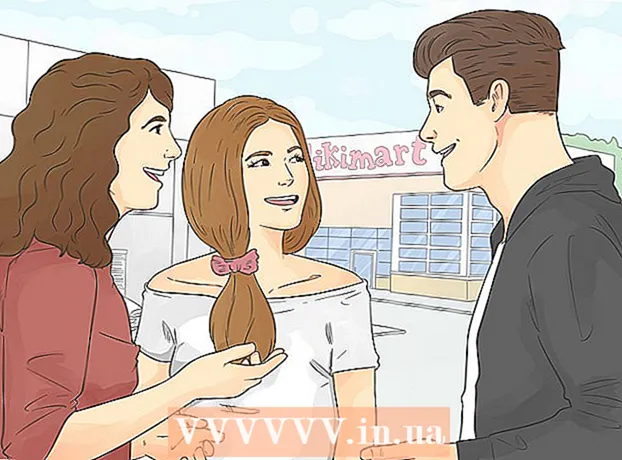Údar:
Sara Rhodes
Dáta An Chruthaithe:
14 Feabhra 2021
An Dáta Nuashonraithe:
1 Iúil 2024

Ábhar
- Céimeanna
- Modh 1 de 5: Scrios comhaid nach bhfuil gá leo
- Modh 2 de 5: Bogearraí atá dian ar acmhainní ("bloated") a dhíchumasú
- Modh 3 de 5: Scrios Sonraí Taisce Feidhmchlár Android
- Modh 4 de 5: Scrios Grianghraif agus Físeáin
- Modh 5 de 5: Sonraí a Aistriú chuig Cárta SD
- Leideanna
Má tá do ghuthán Android as cuimhne, déan iarracht dóthain spáis a shaoradh ag baint úsáide as ceann de na modhanna atá ar fáil. Chun cuimhne do ghutháin a leathnú go suntasach, aistrigh do chuid sonraí chuig cárta Secure Digital (SD). I measc na roghanna eile tá sonraí i dtaisce agus comhaid mhóra a scriosadh, feidhmchláir a dhíchumasú go sealadach, agus grianghraif agus físeáin a scriosadh.
Céimeanna
Modh 1 de 5: Scrios comhaid nach bhfuil gá leo
- 1 Oscail an aip Íoslódálacha. Tá an aip Íoslódálacha suite i bpríomh-roghchlár Android.
- 2Cliceáil ar dheilbhín an roghchláir sa chúinne uachtarach ar dheis den scáileán.
- 3 Beartaíonn agus coinnigh an comhad íoslódáilte. Aibhsigh comhaid gan ghá trí teagmháil a dhéanamh leo ar feadh cúpla soicind.
- 4Déan arís é a mhéad uair is gá.
- 5 Cliceáil ar an deilbhín "Bruscar" chun comhaid a scriosadh. Trí chomhaid neamhriachtanacha a scriosadh, déanann tú roinnt spáis a shaoradh ar do ghuthán.
Modh 2 de 5: Bogearraí atá dian ar acmhainní ("bloated") a dhíchumasú
- 1 Oscail an aip Socruithe. Tá an feidhmchlár Socruithe suite i bpríomh-roghchlár an fhóin.
- 2 Cliceáil an cluaisín All. Oscail an roinn Apps agus aistrigh go dtí an cluaisín All ag barr an scáileáin chun liosta de na feidhmchláir Android go léir a thaispeáint.
- 3Beartaíonn aip chun é a dhíchumasú.
- 4 Cliceáil ar an gcnaipe "Stop". Má tá teachtaireacht le feiceáil ar an scáileán go bhféadfadh an gníomh seo dul i bhfeidhm ar oibriú feidhmchlár eile, ná tabhair aird air, mar ní rachaidh an feidhmchlár féin áit ar bith.
- 5Cliceáil OK.
- 6Cliceáil ar an gcnaipe "Léirscrios Sonraí" ar an scáileán "Maidir le Feidhmchlár".
- 7 Cliceáil ar an gcnaipe "Clear Cache" ar an scáileán "About Application". Anois go bhfuil bogearraí gan ghá díchumasaithe, ba cheart go mbeadh níos mó spáis saor in aisce ar do ghuthán.
Modh 3 de 5: Scrios Sonraí Taisce Feidhmchlár Android
- 1 Oscail an aip Socruithe. Tá an feidhmchlár Socruithe suite i bpríomh-roghchlár an fhóin.
- 2Beartaíonn Stóráil.
- 3Beartaíonn Sonraí Taisce.
- 4 Cliceáil OK chun na sonraí taisce feidhmchláir go léir a ghlanadh. Ba cheart go mbeadh luchtú níos tapa leathanaigh idirlín mar thoradh ar fhianáin imréitigh.
Modh 4 de 5: Scrios Grianghraif agus Físeáin
- 1 Oscail an aip Google Photos. Tá sé suite i bpríomh-roghchlár Android.
- 2Cliceáil ar dheilbhín an roghchláir.
- 3Roghnaigh an cluaisín "Settings".
- 4 Beartaíonn Tosaithe & Sync.
- Beidh deilbhín scamall crosáilte in aice leo ag grianghraif nár sioncrónaíodh.
- 5 Fill ar an scáileán roimhe seo. Cliceáil ar an tsaighead ag barr na láimhe clé den scáileán chun filleadh ar an scáileán baile.
- 6 Beartaíonn ar an deilbhín Grianghraf. Tá an deilbhín Grianghraf suite ag bun an scáileáin.
- 7 Téigh i dteagmháil agus coinnigh an grianghraf. Marcáil gach físeán agus grianghraf a theastaíonn uait a scriosadh ar an mbealach seo. Marcálfar grianghraif roghnaithe le marc seiceála.
- 8Déan arís é a mhéad uair is gá.
- 9 Cliceáil ar an deilbhín "Bruscar". Tá an deilbhín Bruscar suite ag barr na láimhe deise den scáileán.
- 10 Cliceáil Bain. Iarrfar ort scriosadh na ngrianghraf roghnaithe a dhearbhú. Cliceáil Bain chun an grianghraf nó an físeán a bhaint den aip Google Photos.
Modh 5 de 5: Sonraí a Aistriú chuig Cárta SD
- 1 Íoslódáil aip Link2SD. Íoslódáil an aip ón Google Play Store.
- 2 Múch do ghuthán.
- Úsáid na heochracha toirte chun nascleanúint a dhéanamh agus na cnaipí Cumhachta agus Baile chun roghanna a roghnú, mar ní oibríonn teagmháil i mód aisghabhála.
- 3 Cliceáil ar aip Link2SD. Tá sé suite sa phríomh-roghchlár.
- 4Roghnaigh an rogha Advanced ón liosta anuas de roghanna.
- 5 Roghnaigh Deighilt sdcard / Cruthaigh laindéal EXT ar chárta SD. Tá sé seo ar cheann de na roghanna sa roghchlár anuas Advanced.
- 6 Roghnaigh toirt na coda EXT. Ba chóir go mbeadh sé níos lú ná méid an chárta cuimhne.
- 7 Roghnaigh méid na coda Babhtála. Ba chóir go mbeadh sé nialas.
- 8Fan cúpla nóiméad.
- 9Fill ar ais ar an bpríomh-roghchlár.
- 10Roghnaigh Córas Atosaigh Anois.
- 11Téigh ar do ghuthán.
- 12 Suiteáil an aip Link2SD. Tá sé suite i bpríomh-roghchlár an fhóin.
- 13Seoladh aip Link2SD.
- 14Nuair a iarrann an clár cearta superuser, cliceáil "Ceadaigh".
- 15Roghnaigh "Ext2" san fhuinneog aníos.
- 16Cliceáil "OK" chun do ghuthán a atosú.
- 17Oscail aip Link2SD.
- 18Cliceáil ar an deilbhín "Scagaire" ag barr an scáileáin.
- 19Cliceáil Cuir isteach.
- 20Cliceáil ar an deilbhín "Breiseáin".
- 21Beartaíonn ar an rogha Il.
- 22Cliceáil ar an deilbhín "Breiseáin".
- 23Cliceáil ar "Cuir isteach"
- 24Seiceáil "Seol comhad apk".
- 25Seiceáil "Seol comhad dalvik-taisce".
- 26Seiceáil "Seol comhaid lib".
- 27Cliceáil "Ok".
- 28Fan cúpla nóiméad.
- 29 Cliceáil "Ok". D’éirigh leat do chuid aipeanna agus sonraí eile a aistriú chuig do chárta SD.
Leideanna
- Sula ndéantar sonraí a aistriú chuig cárta SD, faigh cearta superuser.
- Cóipeáil ábhar an chárta cuimhne sula n-aistrítear sonraí chuig an gcárta SD.
- Muirear do ghuthán chun tuairteanna a sheachaint.